Схема системный блок: Устройство системного блока — что обеспечивает работу компьютера
Содержание
Сборка системного блока своими руками
Сборка системного блока не такая уж сложная задача, как считают многие. Достаточно приобрести необходимые компоненты в магазине и вооружиться крестообразной отвёрткой. Перед покупкой компьютерных комплектующих получите консультацию у продавца. Детали компьютера должны быть совместимы между собой.
Что надо приобрести в компьютерном магазине?
Для сборки системного блока необходимо приобрести следующие компоненты:
- Корпус.
- Материнская плата.
- Центральный процессор.
- Радиатор охлаждения с кулером.
- Видеокарта.
- Оперативная память.
- Винчестер.
- Блок питания.
Собрав все необходимые комплектующие, приступаем к сборке системного блока своими руками.
Главная деталь ПК — материнская плата
Подготовка корпуса
Перед сборкой компьютера нужно заранее подготовить системный блок. С него необходимо снять боковую крышку (смотря на лицевую сторону системного блока, снимаем крышку с левой стороны). Для удобства монтажа комплектующих кладём корпус на правый бок.
Для удобства монтажа комплектующих кладём корпус на правый бок.
Установка процессора
Сегодня на рынке компьютерных деталей лидируют две фирмы, производящие процессоры. Это Intel и AMD. Способы их установки на материнскую плату сильно разнятся, поэтому о каждом будет рассказано подробно.
Вот так выглядит процессор intel core i7
Сокет – место крепления центрального процессора на материнской плате.
Процессоры Intel не оснащаются так называемыми «ножками»: их нижняя часть состоит из плоских контактов, которые после установки ложатся на «ножки», расположенные на материнской плате. Сам сокет располагается в центре платы и защищён небольшой крышкой. Чтобы её снять, нужно отогнуть в сторону небольшой рычаг и затем поднять его вверх. После этого открывается пластина крепления и удаляется защитная панель. Настало время установки самого процессора, который нужно аккуратно поместить в гнездо. Крайне важно обратить внимание на жёлтые стрелочки, нанесённые на сокет и один из уголков процессора, которые подсказывают, как правильно установить деталь. При этом нельзя допускать перекосов, иначе «сердце» ПК может лечь неровно. После этого осталось просто нанести немного термопасты на внешнюю поверхность процессора, а затем закрыть защитную пластину и опустить обратно рычаг.
При этом нельзя допускать перекосов, иначе «сердце» ПК может лечь неровно. После этого осталось просто нанести немного термопасты на внешнюю поверхность процессора, а затем закрыть защитную пластину и опустить обратно рычаг.
А так процессор AMD A-series
В случае с процессорами от AMD всё выглядит слегка иначе. Сам процесс работы остаётся тот же, но нужно следить, чтобы не повредились «ножки», расположенные уже на самой детали. Они должны идеально попасть в отверстия, находящиеся в сокете. В этом также помогут жёлтые направляющие стрелочки.
Монтирование радиатора
Сокет на материнской плате обрамляют по углам четыре небольших отверстия, равно как и сам радиатор имеет четыре выступающие «ножки». Установить кулер нужно так, чтобы эти выступы попали в отверстия, а затем аккуратно нажать на них по очереди. При нажатии на каждый выступ будет слышен лёгкий щелчок, означающий, что «ножка» попала в отверстие и закрепилась.
Охлаждает ваш системный блок
После этого осталось лишь подключить шнур радиатора в разъём питания на материнской плате, рядом с которым написано CPU-FAN.
Крепёж оперативной памяти
С этим проблем возникнуть не должно совершенно, ведь оперативная память может быть установлена лишь в одном месте на материнской плате – для этого предусмотрены длинные разъёмы. Для установки нужно отогнуть небольшие рычажки и установить линейку памяти, на которой с краю есть выемка, показывающая, какой стороной куда устанавливать.
Оперативки много не бывает
В зависимости от модели материнской платы количество слотов для оперативно-запоминающего устройства (ОЗУ) варьируется от 2 до 4.
Вставка видеокарты
Установка видеокарты в системный блок не вызовет трудностей. Она интегрируется в специальный слот PCIExpress, располагающийся под процессором. Ничего сложного: вставка детали в слот и давление до слабого щелчка. После этого нужно закрутить отвёрткой один крепёжный болтик, чтобы зафиксировать видеокарту.
Для игр видеокарту нужно брать помощней
Если есть необходимость вставки других устройств (сетевая и звуковая карты, ТВ-тюнеры и так далее), то их нужно вставить в слоты, расположенные чуть ниже. Они называются PCI.
Они называются PCI.
И снова работа с корпусом
Изначально нужно установить материнскую плату, на которой уже размещены процессор, радиатор с кулером и память. Этот процесс надо выполнять осторожно, чтобы ничего не повредить. Непосредственно на корпусе предусмотрены отверстия, в которые необходимо вкрутить с задней стороны подставки, обычно идущие в комплекте с материнской платой. После вставки останется лишь закрутить все болты для надёжной фиксации платы.
Теперь нужно с особой внимательностью подключить переднюю панель к питанию, где расположены световые индикаторы. Как это сделать – детально расписано в инструкции к материнской плате.
У каждого производителя свои способы маркировки проводов и индикаторов, поэтому давать какие-либо советы бессмысленно.
Монтаж и подключение винчестера
Жёсткий диск вставляется на место, которое находится сзади кнопки включения ПК внутри корпуса. Для этого предусмотрены специальные пазы. Диск вставлять нужно так, чтобы прикрученный на него кулер был обращён вниз, а наклейка с маркировкой устройства смотрела вверх.
От него зависит память вашего ПК
Вслед за этим на место отправляется CD/DVD-дисковод, располагающийся чуть выше винчестера. Он вставляется с наружной части корпуса, где предварительно выламывается небольшая панель. Да-да, именно выламывается! Она специально для этого предназначена.
Венец работы – блок питания компьютера
Системный блок практически собран – осталось лишь подключить к нему блок питания. Блок вставляется в верхнюю часть корпуса, где для него предусмотрен специальный отсек. После этого последовательно к нему подключается винчестер (в зависимости от модели – SATA или IDE – будут разные коннекторы), дисковод (либо SATA, либо 4-пиновый коннектор), а затем материнская плата.
Обеспечивает работу системного блока
По окончании всех манипуляций с проводами следует проверить, чтобы ни один из них не попал под лопасти кулера.
Итак, работа по сборке системного блока завершена. Разумеется, перед включением к нему нужно подключить монитор, звуковые устройства, мышку и клавиатуру. После этого можно смело нажимать кнопку включения. Следующий этап – это установка операционной системы. Как это сделать, можно найти на нашем сайте в соответствующем разделе.
После этого можно смело нажимать кнопку включения. Следующий этап – это установка операционной системы. Как это сделать, можно найти на нашем сайте в соответствующем разделе.
- Автор: Артём
- Распечатать
Оцените статью:
(2 голоса, среднее: 3 из 5)
Поделитесь с друзьями!
Как правильно подключить компьютер — инструкция с фото
Итак, вы стали очередным счастливчиком, купившим себе это гениальное изобретение человечества под названием персональный компьютер. Вы купили ПК, привезли его домой, и что же делать дальше? Как правильно подключить персональный компьютер?
А дальше нужно последовательно соединить все составные части вашего PC.
Если у вас есть знакомый, разбирающийся в компьютерах, то можно обратиться к нему, если же такого знакомого у вас нет, то ничего страшного. Мы расскажем, как и что нужно делать, и в какие разъемы, что вставлять.
Не имеет особого значения, что подключать в первую очередь, так что начнём с монитора…
► Не получается подключить компьютер, ПК не включается? Вы можете получить бесплатную консультацию или оставить заявку на выезд мастера по телефону:
- ☎ 8 (495) 902-72-01;
- ☎ 8 (915) 320-33-97;
- 8 (916) 843-72-34
Подключение внешнего монитора
Подключаем монитор к разъёму видеокарты на задней панели системного блока.
Разъёмы бывают трёх видов:
- VGA (Video Graphics Array) – более старый аналоговый интерфейс;
- DVI (Digital Visual Interface) – более современный цифровой видео-интерфейс;
- HDMI (High-Definition Multimedia Interface) – мультимедиа-интерфейс высокой чёткости.
HDMI – аналог DVI, имеющий более компактный вид и поддерживающий передачу звука. Выглядят они так:
Слева — VGA, посередине — DVI, справа — HDMI.
Зачастую бывает, что и монитор, и видеокарта поддерживают все три интерфейса. В таком случае мы рекомендуем воспользоваться интерфейсом DVI либо HDMI, на ваше усмотрение.
В таком случае мы рекомендуем воспользоваться интерфейсом DVI либо HDMI, на ваше усмотрение.
Ну вот, скажете вы, начали выражаться всякими непонятными терминами. Но не стоит прежде времени пугаться. Компьютерный язык изобилует такими терминами, которые вам нужно будет постепенно выучить. Без этого никак.
Интерфейс – это, попросту говоря, взаимодействие, сопряжение.
Идем дальше… Видеокарта может быть как встроенная в материнскую плату (интегрированная), так и внешняя (дискретная), то есть являющаяся отдельным устройством, подключенным к соответствующему разъёму на материнской плате компьютера.
На рисунке в прямоугольнике под номером 1 заключён разъём видекарты, встроенной в материнскую плату. В данном примере этот разъём VGA. В прямоугольнике под номером 2 показаны разъёмы внешней видеокарты. И здесь, как мы видим, все три описанные выше видеоинтерфейса.
Если в вашем компьютере присутствуют обе видеокарты, то лучше и правильнее будет использовать внешнюю. Почему? У интегрированной видеокарты нет собственной оперативной памяти, поэтому она будет использовать память системы, чего нельзя сказать о видеокарте внешней. У внешней «видюхи» есть не только собственная «оперативка», но и свой процессор. Но сейчас не будем углубляться в дебри, у нас другая задача…
Почему? У интегрированной видеокарты нет собственной оперативной памяти, поэтому она будет использовать память системы, чего нельзя сказать о видеокарте внешней. У внешней «видюхи» есть не только собственная «оперативка», но и свой процессор. Но сейчас не будем углубляться в дебри, у нас другая задача…
Итак, смотрим, какие интерфейсы поддерживает ваши видеокарта и монитор, берем соответствующий кабель (как правило, они идут в комплекте с монитором) и соединяем их друг с другом.
Подключение кабеля питания к монитору
Сетевой кабель вставляем в разъём на мониторе, другой конец в сетевой фильтр. Сетевой фильтр — это такой удлинитель для подключения нескольких (как правило, не менее пяти) устройств и кнопкой включения. Там еще есть предохранитель, так что если в электросети произойдет сильный перепад напряжения, то сработает предохранитель, и ваш ПК не пострадает.
Подключение сетевого кабеля к блоку питания
Дальше… Таким же сетевым кабелем соединяем блок питания компьютера с сетевым фильтром (Пилотом).
Подключение клавиатуры и мыши к омпьютеру
Клавиатура и мышь подключаются к системному блоку через разъём PS/2 или через обычные USB. Для мыши зелёный, для клавиатуры сиреневый.
Не перепутайте с USB 3.0. Эти разъёмы отличаются по цвету, у USB 3.0 разъемы синие.
Подключение звуковых колонок
Подключаем аудио-колонки. Практически все материнские платы имеют встроенную звуковую карту. На задней панели системного блока вы можете видеть от трёх до шести разноцветных входов.
Зеленый вход для колонок, розовый – служит для микрофона. Все остальные не нужны, если у вас обычные колонки.
Проверка соединений и включение компьютера
Всё! Ваш компьютер готов к включению. Еще раз проверяем все соединения. Сетевой фильтр подключаем к сети питания и нажимаем красную кнопочку на нем. Так же проверяем положение выключателя на блоке питания. Естественно, он должен быть включен. Имейте ввиду, что такой выключатель есть не на всех блоках питания.
Организация рабочего места
Ну и в заключении несколько слов о выборе местоположения вашего ПК и организации рабочего места. При выборе расположения вашего компьютера позаботьтесь о том, чтобы системный блок не находился вблизи отопительных приборов. Иначе возможен перегрев системы и аварийное отключение, если сработает система защиты от перегрева. Но лучше не экспериментировать.
Рекомендуемое расстояние от монитора до глаз не должно быть менее 70 см. Больше можно, меньше — нет. Желательно, чтобы центр монитора находился на уровне глаз. Для чего это нужно? Для удобства восприятия информации с экрана монитора.
Позаботьтесь о хорошем освещении вашего рабочего места. Оно должно быть не слишком ярким, но и не тусклым. Если ваш компьютер установлен в плохо освещаемом месте, установите дополнительный светильник.
► Если вам что-то непонятно, возникли вопросы, вы всегда можете задать их в комментариях, либо получить бесплатную консультацию по телефону ☎ 8 (915) 320-33-97 или через форму обратной связи с СЦ КомпрайЭкспресс.
Система комментариев DISQUS была отключена, старые комментарии скопированы простым текстом. В дальнейшем, будет установлена др. система комментирования.
5 комментариев:
• Кристина Стовбчатая • 2 года назад:
Я вообще с техникой на вы. А тут новый компьютер купили. Благодаря вашей статье все оказалось достаточно просто.
• Просто Человек • 2 года назад:
Немного перепутала с цветными входами, но в итоге компьютер подключила. Эх, чайник, я чайник. Спасибо за статью))
• Дмитрий • 2 года назад:
Я чайник в установке компьютера и тем более его подключении сборке, так бы разобраться точно сам не смог, а в статье все доходчиво описано, спасибо
• Константин Панфилов • 2 года назад:
Когда купил новый системник, тоже на задней части было два гнезда для подключения монитора, а я на это внимание не обратил. Включаю, а он не работает, пока крышку боковую не снял, не понял насколько «торможу»))
• Ирина Олеговна • 2 года назад:
Купили обычный компьютер, но куда что подсоединять не понятно было, полезли в интернет смотреть)) Оказывается, все просто) На самом деле это сначала всё страшно, но если не паниковать, включить логику и посмотреть на цвета и форму разъёмов, то подключить компьютер самостоятельно достаточно легко, спасибо.
Блок-схема
— узнайте о блок-схемах, см. примеры
Узнать больше
Блок-схема — это специализированная блок-схема высокого уровня, используемая в инженерии. Он используется для разработки новых систем или для описания и улучшения существующих. Его структура обеспечивает общий обзор основных компонентов системы, ключевых участников процесса и важных рабочих отношений.
Вернуться к началу
Блок-схема обеспечивает быстрое, высокоуровневое представление системы для быстрого определения точек интереса или проблемных мест. Из-за своей высокоуровневой точки зрения он может не обеспечивать уровень детализации, необходимый для более всестороннего планирования или реализации. Блок-схема не покажет подробно каждый провод и переключатель, это работа принципиальной схемы.
Блок-схема особенно ориентирована на ввод и вывод системы. Его меньше заботит, что происходит на пути от входа к выходу. Этот принцип в технике называют черным ящиком. Либо части, которые ведут нас от входа к выходу, неизвестны, либо они не важны.
Вернуться к началу
Блок-схемы сделаны аналогично блок-схемам. Вы захотите создать блоки, часто представленные прямоугольными формами, которые представляют важные точки интереса в системе от ввода до вывода. Линии, соединяющие блоки, покажут взаимосвязь между этими компонентами.
В SmartDraw вам следует начать с шаблона блок-схемы, к которому уже прикреплена соответствующая библиотека форм блок-схем. Добавлять, перемещать и удалять фигуры легко всего несколькими нажатиями клавиш или перетаскиванием. Инструмент блок-диаграммы SmartDraw поможет построить вашу диаграмму автоматически.
Вернуться к началу
Блок-схемы используют очень простые геометрические фигуры: прямоугольники и круги. Основные части и функции представлены блоками, соединенными прямыми и сегментными линиями, иллюстрирующими отношения.
Когда блок-схемы используются в электротехнике, стрелки, соединяющие компоненты, показывают направление прохождения сигнала через систему.
Что бы ни представлял конкретный блок, это должно быть написано внутри этого блока.
Блок-схема также может быть нарисована более подробно, если этого требует анализ. Не стесняйтесь добавлять столько деталей, сколько хотите, используя более конкретные символы электрических схем.
Вернуться к началу
- Идентификация системы. Определите систему для иллюстрации. Определите компоненты, входы и выходы.
- Создайте и назовите диаграмму. Добавьте символ для каждого компонента системы, соединив их стрелками, чтобы указать поток. Кроме того, пометьте каждый блок, чтобы его было легко идентифицировать.
- Укажите ввод и вывод. Пометьте вход, который активирует блок, и пометьте выход, который завершает блок.
- Проверить точность. Проконсультируйтесь со всеми заинтересованными сторонами, чтобы проверить точность.
Вернуться к началу
Лучший способ понять блок-схемы — посмотреть на несколько примеров блок-схем.
Щелкните любую из этих блок-схем, включенных в SmartDraw, и отредактируйте их:
Просмотрите всю коллекцию примеров и шаблонов блок-схем SmartDraw
Что такое блок-схема — все, что вам нужно знать
1.
 Что такое блок-диаграмма?
Что такое блок-диаграмма?
Блок-схема представляет собой чертеж системы, основные части или компоненты которой представлены блоками. Эти блоки соединены линиями, чтобы показать взаимосвязь между последующими блоками.
Блок-схемы используются для визуализации функционального представления системы. Он использует блоки, соединенные линиями, для представления компонентов системы. С помощью блок-схемы вы можете легко проиллюстрировать основные части разработки программного обеспечения или инженерной системы и отобразить поток данных на блок-схеме процесса. Вы можете узнать все о блок-диаграмме, включая ее использование и типы. Ознакомьтесь с некоторыми из наиболее часто используемых примеров и узнайте, как создать блок-схему.
Источник изображения: smartdraw.com
2. Символы блок-схемы и основные компоненты
| Название символа | Функция |
| Блоки | Прямоугольные блоки на блок-схеме представляют операции в системе. Обычно он связан с двумя линиями слева и справа, и одна из линий несет вход, а другая дает выход. Обычно он связан с двумя линиями слева и справа, и одна из линий несет вход, а другая дает выход. |
| Линии | Линии блок-схемы отображают поток системных процессов и взаимосвязь компонентов и операций. Вы можете использовать прямую линию для соединения блоков и стрелки для представления потока процесса. |
| Суммирование | Крест внутри круга — это символ суммирования на блок-диаграмме. Он обычно используется в диаграммах инженерных систем и суммирует два входа и дает один выход. |
| Дифференциатор | Мы используем «S» в небольшом блоке в качестве символа дифференциатора на блок-диаграмме, и он вычисляет скорость ввода и вывода в системе. Вы также можете использовать его как символ ставки, заменив «S» на «ставка». |
| Интегратор | Мы используем математический символ интегрирования, чтобы проиллюстрировать интегратор на блок-схеме. Вы можете использовать различные формы с символом интеграции, чтобы настроить свой интегратор. |
Чтобы достаточно и эффективно представить значимые процессы и показать, как взаимосвязаны отдельные строительные блоки, вам нужна внутренняя блок-схема для изучения того, как интегрируются свойства и компоненты блоков.
Во внутренних блок-схемах структура и потоки внутри блоков описываются с использованием языка моделирования систем OMG (SysML). Они дают нам упрощенное объяснение того, как компоненты блока связаны друг с другом, какой тип данных, деталей, сигналов или материалов течет между элементами и в каком направлении они текут.
Эти блочные компоненты в основном пять и включают в себя:
Блок : представляет логические и физические компоненты системы.
Часть: включает в себя все аспекты, смоделированные с использованием агрегации и ассоциации.
Ссылка : содержит все части, которые были разработаны с использованием агрегации и ассоциации.
Стандартный порт : это точка взаимодействия между системным блоком и соответствующей средой.

Порт потока : это точка взаимодействия, из которой или в которую может выйти блок.
Важно понимать термины, используемые при описании взаимосвязей в блок-схемах . Это:
Ассоциация : объясняет связь между блоками.
Агрегация : этот термин описывает, как единица состоит из частей.
Состав : это правильная форма агрегации, в которой существование объекта, являющегося частью единицы, зависит от присутствия группы.
Обобщение : это ведущее отношение между блоками, в котором указанный блок содержит все свойства всей блок-схемы .
3. Почему важны блок-схемы?
Какую важную роль играют блок-схемы ? Что ж, блок-схема — это фундаментальный способ, который разработчики аппаратного и программного обеспечения используют для описания этих систем, иллюстрируя их рабочие процессы и процессы. Электрикам, с другой стороны, они нужны для представления систем и их переключения, например, мехатронных систем в грузовой отрасли.
Электрикам, с другой стороны, они нужны для представления систем и их переключения, например, мехатронных систем в грузовой отрасли.
Чаще всего блок-схемы оказывают большую помощь, когда требуется четкое представление информации или потоков управления, кроме того, когда проект включает множество процессов. Они упрощают представление сложных алгоритмов или потоков деталей или связи между точными компонентами, например, на предприятии массового производства. Процессы проекта, представленные графически, менее трудоемки для понимания, чем в текстовой форме.
Когда вы входите в комнату с блок-схема , вы сможете легко расшифровать детали системы, интерфейс и такие аспекты структуры. Все благодаря тому, как блоки интеллектуально связаны друг с другом линиями. Блоки удобны при разработке новых процессов и обновлении уже существующих.
4. Использование блок-схем
Будучи простыми и понятными, блок-диаграммы используются в большинстве отраслей для иллюстрации функциональных процессов в соответствующих областях. Далее мы рассмотрим три основные области, в которых используются блок-диаграммы.
Далее мы рассмотрим три основные области, в которых используются блок-диаграммы.
4.1. Блок-схемы для разработки программного обеспечения
Блок-схема дает очень эффективное представление общей работы компьютерной системы. Он отображает необходимые процессы, необходимые для получения желаемого результата от компьютера из ввода, который вы вводите в начале.
На приведенной ниже схеме блок управления (CU) и арифметико-логическое устройство (ALU) составляют центральный процессор (CPU) компьютера. Это мозг и сердце компьютерной системы. Промежуточные данные и результаты хранятся в блоке памяти, ожидая обработки. А в дисковом запоминающем устройстве размещаются данные и инструкции, вводимые в компьютерную систему устройством ввода.
Источник изображения: pdffiles.in
4.2. Блок-схемы для электротехники
На приведенной ниже схеме показан измерительный канал, предназначенный для измерения нейтронного потока, отображения измеренного потока и генерации выходных сигналов для использования другими системами.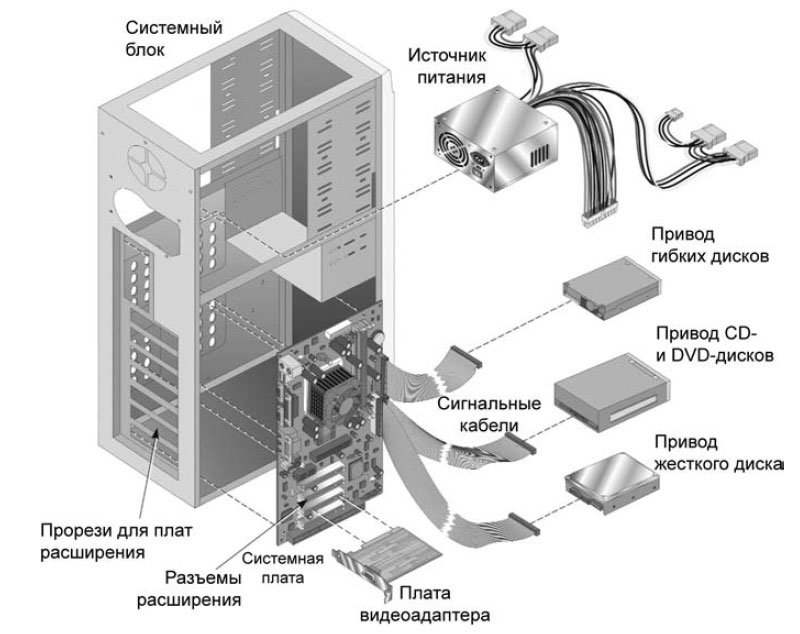 Каждый отдельный блок отмечает стадию развития сигнала, используемого для отображения на измерителе в нижней части. Или отправить в системы за границы диаграмм. Блоки имеют разный размер и представляют собой несколько функций, простую стадию или одну бистабильную схему в более заметном компоненте.
Каждый отдельный блок отмечает стадию развития сигнала, используемого для отображения на измерителе в нижней части. Или отправить в системы за границы диаграмм. Блоки имеют разный размер и представляют собой несколько функций, простую стадию или одну бистабильную схему в более заметном компоненте.
Источник изображения: myodesie.com
4.3. Блок-схемы для управления технологическим процессом
Третий пример блок-схемы относится к системе управления с обратной связью. Он используется для отображения основных элементов системы через простую и четкую взаимосвязь. При изучении одного из них очень важно помнить, что блок-схема представляет собой только пути прохождения управляющих сигналов. Не думайте, что это также показывает, как энергия передается по системе или процессу.
Источник изображения: akkordeon-frankfurt.de
5. Примеры блок-схем
Ниже приведены три часто используемых примера блок-схем. Другие шаблоны блок-схем можно найти в Сообществе шаблонов.
Функциональная блок-схема
Этот пример функциональной блок-схемы иллюстрирует рабочий процесс кофемолки. Он объясняет активное представление каждого компонента и действия в системе с момента, когда пользователь запускает процесс и получает конечный продукт. Есть много блоков, связанных друг с другом, изображающих поток процесса. Пользователь вводит данные, а система смешивает компоненты пользователя. Перед этим он нагревает воду и делает приготовления для смешивания кофе. Он также позаботится о безопасности перелива и перестанет нагреваться, когда кофе будет готов.
Источник:EdrawMax Online
Электрическая блок-схема
На этом примере электрической блок-схемы наглядно представлена гибридная ветрово-дизельная система возобновляемой энергии. Читатель может быстро получить общее представление о функциональном представлении и потоке процессов из этой блок-схемы. Вы можете видеть, что значок в начале представляет собой энергию ветра, поступающую от ветряных мельниц. Энергия превращается в электрическую энергию и поступает в контроллер. Он измеряет потребность, и если энергии недостаточно, система использует дизельное топливо для удовлетворения потребности. Черная линия, соединяющая блок, — это линия питания, а красная линия изображает поток данных в системе.
Энергия превращается в электрическую энергию и поступает в контроллер. Он измеряет потребность, и если энергии недостаточно, система использует дизельное топливо для удовлетворения потребности. Черная линия, соединяющая блок, — это линия питания, а красная линия изображает поток данных в системе.
Источник: EdrawMax Online. На нем показаны компоненты и технологический процесс автоматических дверей, установленных в коммерческих зданиях и торговых центрах. Пользователь сначала вводит информацию о безопасности с помощью клавиатуры и экрана, а система проверяет ее и перемещает процесс с помощью микроконтроллера. Если информация неверна, система подает звуковой сигнал. После распознавания серводвигатель автоматически открывает дверь. Вы можете видеть, что рабочий процесс и компоненты системы открытых дверей легко понять с помощью блок-схемы системы.
Источник: EdrawMax Online
6.
 Как создать блок-диаграмму
Как создать блок-диаграмму
Теперь давайте посмотрим, как мы можем использовать эту концепцию для рисования блок-схемы с помощью EdrawMax Online.
Шаг 1: После регистрации и проверки войдите на сайт и выберите «Базовая схема» в разделе «Доступные шаблоны». Выберите 2D-блок или 3D-блок по желанию и продолжайте.
Шаг 2: Найдите панель библиотеки в левой части интерфейса, затем нажмите и удерживайте форму блока. Аккуратно перетащите его на холст, отображаемый в правой части экрана. Чтобы настроить размер фигуры, используйте зеленые маркеры выделения.
Шаг 3: Теперь, если вам нужно написать внутри блока, дважды щелкните по нему. Добавьте еще одну фигуру блока рядом с существующей, перетащив ее, как вы делали это на шаге 2 выше.
Шаг 4: Чтобы выбрать соединительный дизайн, коснитесь значка соединителя в верхней части экрана, чтобы отобразить раскрывающееся меню. Затем нажмите на первую фигуру блока и проведите линию от края этой фигуры к следующей форме. Конец соединения становится красным, указывая на успешное соединение блоков.
Конец соединения становится красным, указывая на успешное соединение блоков.
Делайте это до тех пор, пока блок-диаграмма не будет полностью объединена.
Шаг 5: отшлифуйте блок-схему, выровняв и распределив фигуры и используя предпочитаемые цвета или узоры для обозначения конкретных частей блока. Вы должны пометить блоки соответствующим образом, чтобы убедиться, что у вас есть упорядоченная и четкая блок-схема.
Шаг 6: Наконец, выберите, следует ли сохранить или экспортировать готовую блок-диаграмму
7. Советы по созданию блок-диаграммы
Независимо от того, новичок вы или профессионал, у нас есть несколько советов, которые помогут вам составить идеальную блок-схему .
- Изучите и поймите систему на собственном опыте. Узнайте, какой метод вы будете использовать для построения блок-схемы. Выясните его компоненты, входы и выходы.
- Нарисуйте и отметьте схему. Используйте символы интеллектуально для представления определенных частей системы.
 Всегда соединяйте блоки стрелками, чтобы показать ход процесса. Именование блоков очень важно для легкой идентификации.
Всегда соединяйте блоки стрелками, чтобы показать ход процесса. Именование блоков очень важно для легкой идентификации. - Показать ввод и вывод. Убедитесь, что вы точно отметили ввод, который указывает начало, и вывод, который указывает конец процесса на блок-диаграмме.
- Проверка точности. Прежде чем выложить диаграмму для использования, подтвердите ее точность у заинтересованной и вовлеченной команды. Вы все должны быть на одной странице относительно правильности блок-диаграммы.
8. Часто задаваемые вопросы о блок-схемах
Что такое функциональная блок-схема?
Мы используем функциональные блок-схемы в разработке программного обеспечения и систем. Он иллюстрирует функциональный вид и отношения между компонентами системы с помощью блоков и линий. Он обычно используется для изображения логического потока программируемого логического контроллера и конструкции системы. Это облегчает понимание взаимосвязей системы. Блоки различных размеров обычно представляют каждый процесс и элемент.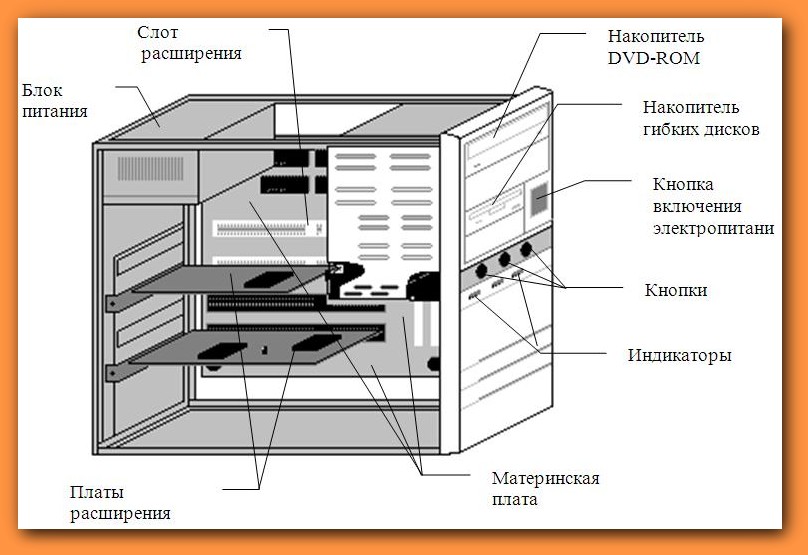

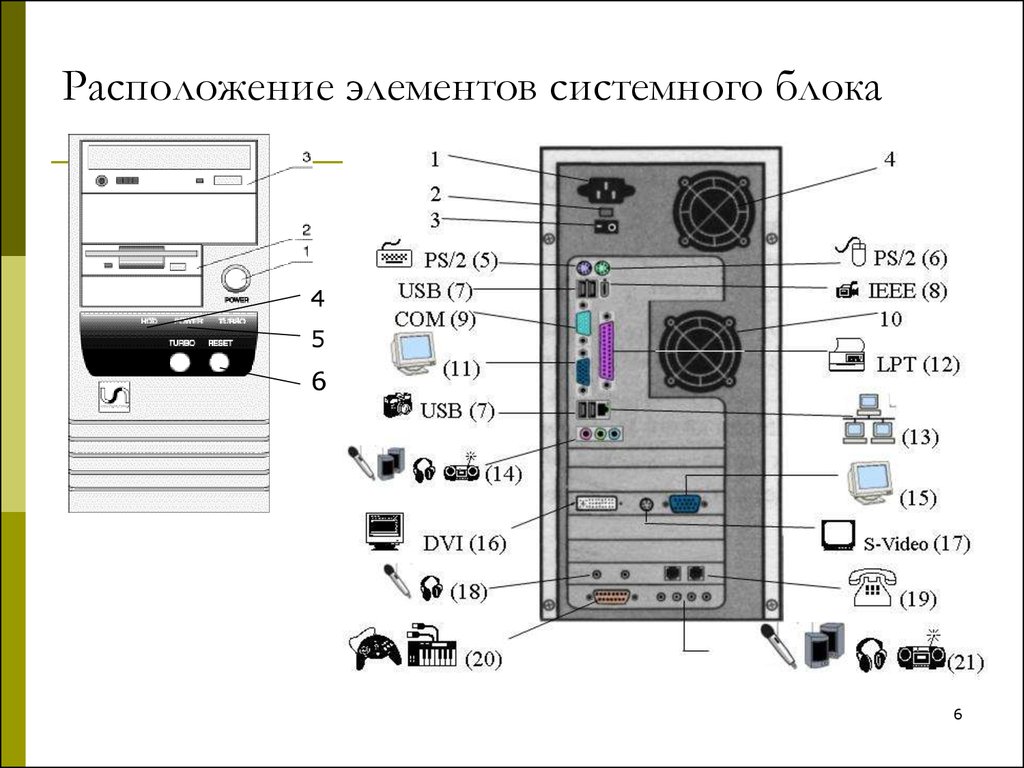 Всегда соединяйте блоки стрелками, чтобы показать ход процесса. Именование блоков очень важно для легкой идентификации.
Всегда соединяйте блоки стрелками, чтобы показать ход процесса. Именование блоков очень важно для легкой идентификации.